それぞれのオブジェクトのピボット ポイントは常にモーション パスに沿って移動します。ピボット ポイントからのオブジェクトのオフセットの距離と方向を変更することによって、モーション パスを基準としたオブジェクトの相対的な位置をコントロールできます。オフセットの調整は、オブジェクトをパスにアタッチする前または後に行うことができます。
オブジェクトをオフセットするには
- オブジェクトを選択します。
- ツール ボックス(Tool Box)から移動ツール(Move Tool)を選択します。
図 1 に示すように、変換軸がオブジェクト上に表示されます。
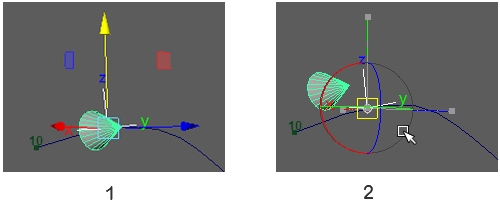
- [Insert] (Windows) または [Home] (Mac OS X)キーを押します。
オブジェクトのピボット ポイントに中心点が表示されます。
- ピボット ポイントの中心をクリックし、マウスの左ボタンを押したまま、マウスを移動します。
オブジェクトはマウスの動きと反対方向に移動しますが、ピボット ポイントは、図 2 に示すように、元の場所に残ります。
ヒント: 4 ビュー(Four View)パネル レイアウトではオブジェクトの位置をより明確に表示できます。 - ピボット ポイントは常にモーション パスに追従するため、ピボット ポイントを基準にしてオブジェクトを位置合わせします。
- アニメーションを実行してオブジェクトの位置を確認し、必要があれば調整できるようにします。